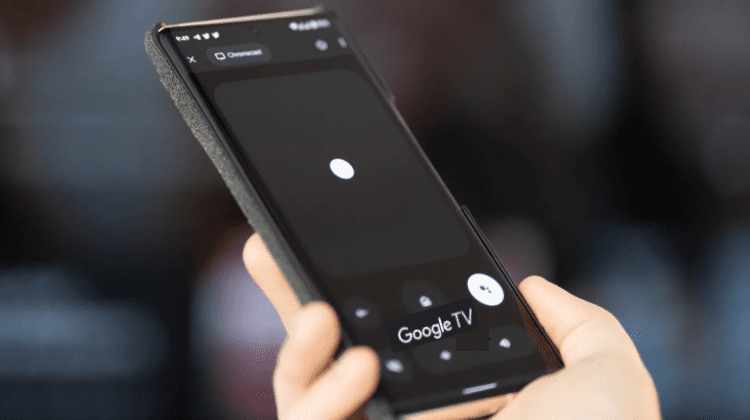Τα περισσότερα TV Box δεν έχουν βολικό τηλεχειριστήριο και πολλοί χρήστες αναγκάζονται να αγοράσουν ασύρματο πληκτρολόγιο με Touchpad. Όμως, η Google έχει δύο εξαιρετικές εφαρμογές Air Mouse με d-pad και μεγάλη επιφάνεια αφής και δεν χρειάζεται πλέον να ξοδευόμαστε. Δείτε πώς αξιοποιούμε το καλύτερο τηλεχειριστήριο για TV Box και πως κάνουμε τα πάντα εύκολα από το κινητό μας, όχι μόνο με τα δάχτυλα, αλλά και με τη φωνή μας.
Προτάσεις συνεργασίας
Τα νέα άρθρα του PCsteps
Γίνε VIP μέλος στο PCSteps
Οι 2 εφαρμογές τηλεχειριστηρίου της Google
Ίσως γνωρίζουμε ήδη ότι η προγενέστερη εφαρμογή Android TV Remote Control είναι και αυτή ένα επίσημο προϊόν της Google.
Ωστόσο, παρότι το app λειτουργούσε εξαιρετικά, στα τέλη του 2021 η εταιρεία το εξαφάνισε από το Play Store λόγω μιας νέας μεθόδου τηλεχειρισμού που βασίζεται στην εφαρμογή Google TV.
Παραδόξως, αυτό το νέο τηλεχειριστήριο για TV Box της Google, ενδέχεται να μην εμφανίζεται καθόλου μέσα στο Google TV app του κινητού. Αυτό οφείλεται στο ότι απαιτούνται διάφορες ενημερώσεις στις Android συσκευές μας, όπως θα δούμε στη συνέχεια.
Επιπλέον, στο αν τρέχουμε τις κατάλληλες εκδόσεις και αν τις υποστηρίζει ο κατασκευαστής, τόσο στο TV Box, όσο και στην τηλεόραση που τρέχει Android TV. Ως εκ τούτου, θα αναλύσουμε και τις δύο μεθόδους που υπάρχουν.
Το νέο τηλεχειριστήριο για TV Box / Android TV της Google
Το νέο app της Google TV αναλαμβάνει με ακόμη πιο αποδοτικό τρόπο τον ρόλο του ασύρματου πληκτρολογίου με Touchpad. Είναι αναμφίβολα το καλύτερο τηλεχειριστήριο για TV Box.
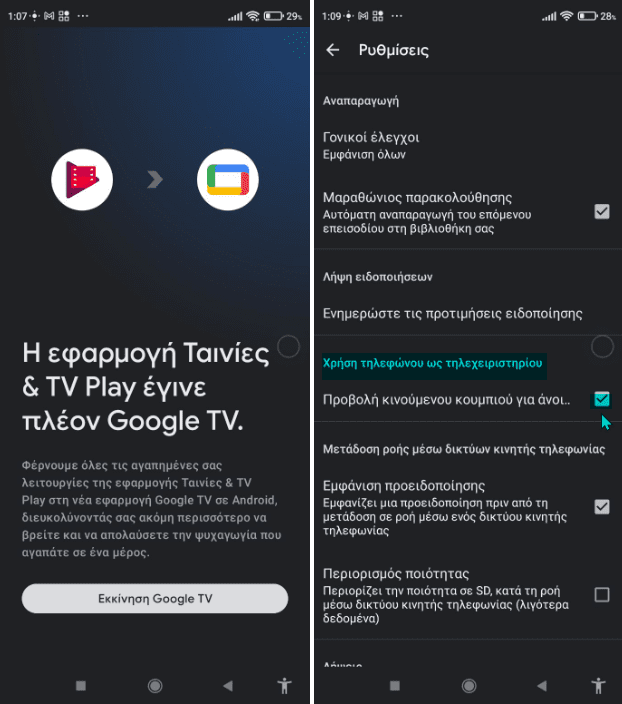
Η εφαρμογή προσφέρει όλα τα απαραίτητα χειριστήρια, όπως το d-pad και η μεγαλύτερη επιφάνεια αφής (έλεγχος μέσω ολίσθησης), αλλά και πληκτρολόγιο, ώστε να κάνουμε τα πάντα εύκολα με τα δάχτυλά μας.
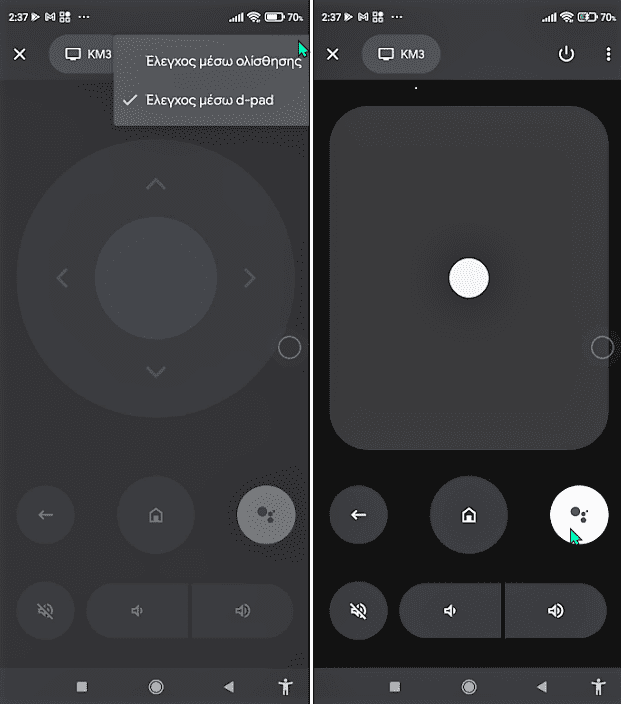
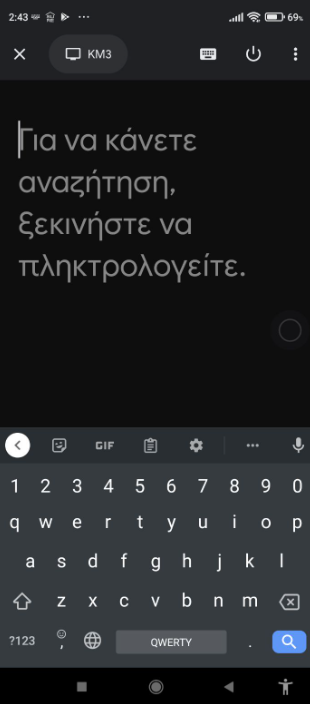
Επίσης, μπορούμε να κάνουμε αναζήτηση με τη φωνή μας πατώντας στο σχετικό εικονίδιο, εφόσον το TV Box / Android TV υποστηρίζει φωνητική αναζήτηση.
Έτσι, αρχικά πρέπει να βεβαιωθούμε ότι έχουμε εγκαταστήσει στο κινητό τη νεότερη έκδοση της εφαρμογής Google TV. Διατίθεται στο Play Store ή στο APK Mirror αν δεν την έχουμε ήδη.
Κατόπιν, πρέπει να βεβαιωθούμε αν εκκρεμούν ενημερώσεις του Android Remote Service (Υπηρεσία τηλεχειριστηρίου Android) στο TV Box / Android TV. Χρειαζόμαστε την έκδοση 5.0 ή νεότερη, και την Gboard έκδοση 11.0 ή νεότερη.
Εντοπίζουμε αυτές τις ενδείξεις από τη διαδρομή “Ρυθμίσεις > Εφαρμογές > Εμφάνιση όλων των εφαρμογών > Εμφάνιση εφαρμογών συστήματος”.
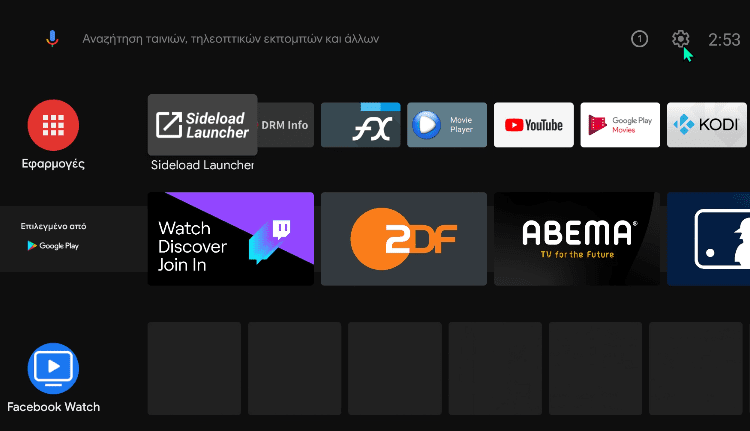
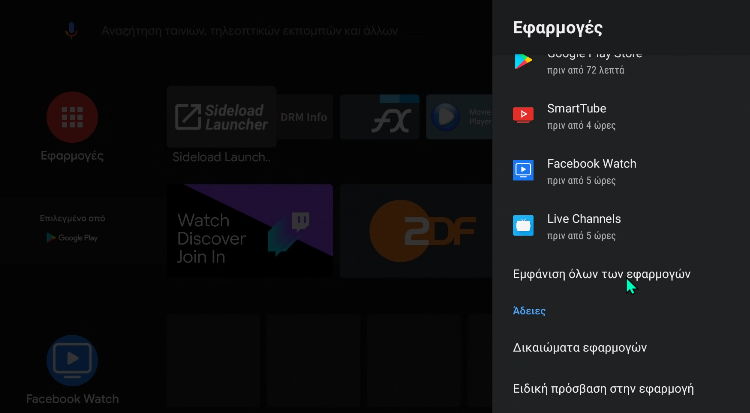
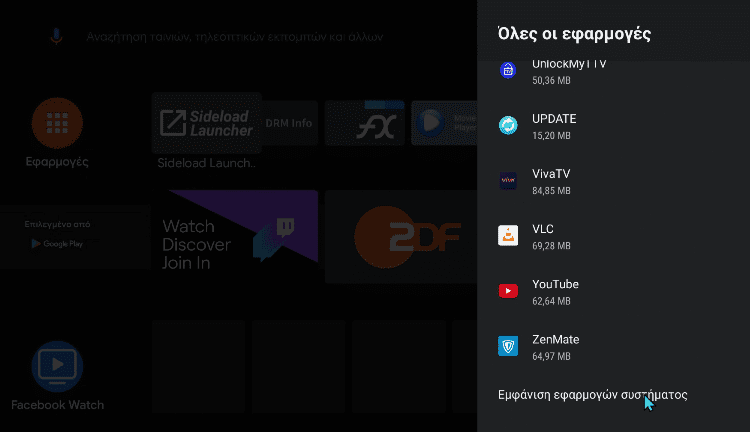
Εκεί θα δούμε αν διατίθενται οι δύο επίμαχες ενημερώσεις. Σε αυτή την περίπτωση, καλό είναι να ενημερώσουμε και οτιδήποτε άλλο έχει να κάνει με Google και Android TV.
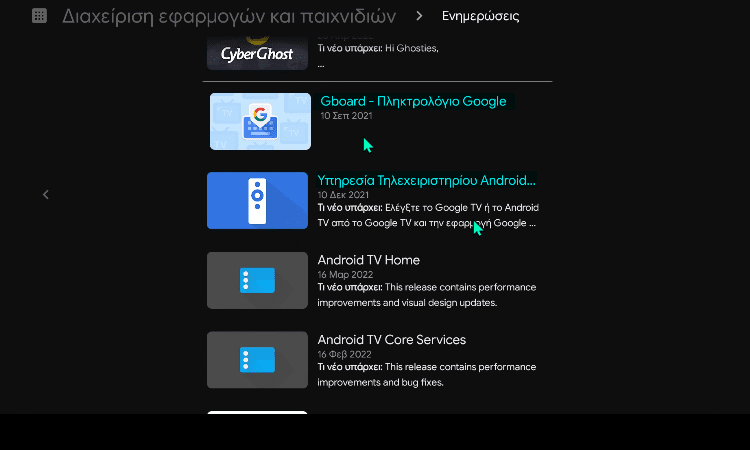
Μόλις γίνουν όλες αυτές οι ενημερώσεις, και οι δύο συσκευές εκτελούν τις σωστές εκδόσεις, απλά ελέγχουμε ότι το κινητό μας βρίσκεται στο ίδιο δίκτυο Wi-Fi στο οποίο είναι συνδεδεμένα το TV Box και η Android TV / Google TV.
Στη συνέχεια, ανοίγουμε την εφαρμογή Google TV, πατάμε στο νέο αιωρούμενο εικονίδιο για το τηλεχειριστήριο που θα δούμε, δίνοντας και τις απαραίτητες άδειες.
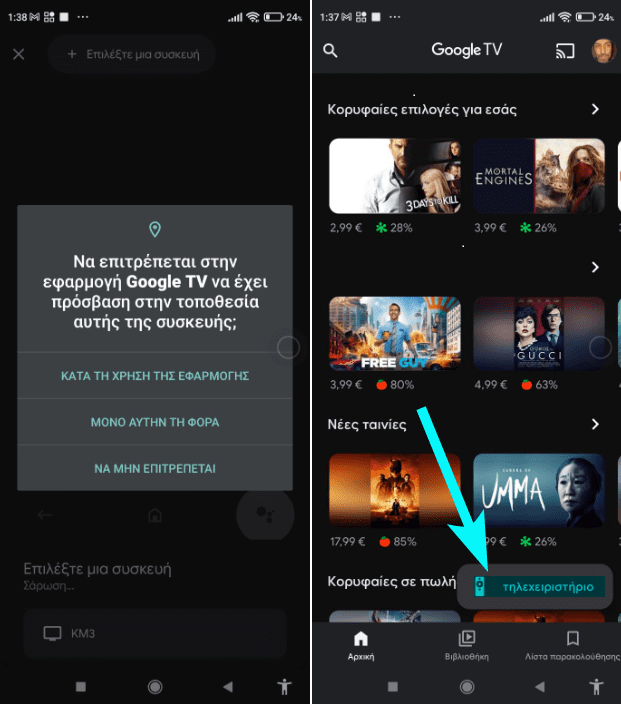
Τέλος, επιλέγουμε μέσα από το smartphone το TV Box που αναγνώρισε το Google TV app…

…και πληκτρολογούμε στο κινητό τον τετραψήφιο κωδικό που θα εμφανιστεί στο TV Box την ώρα της σύζευξης των δύο συσκευών.
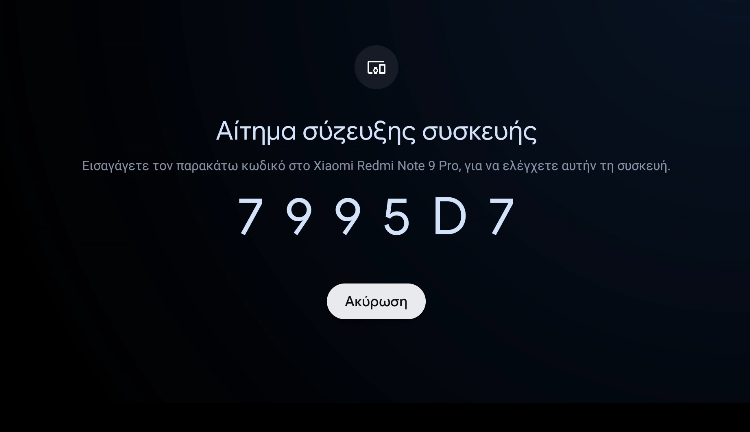
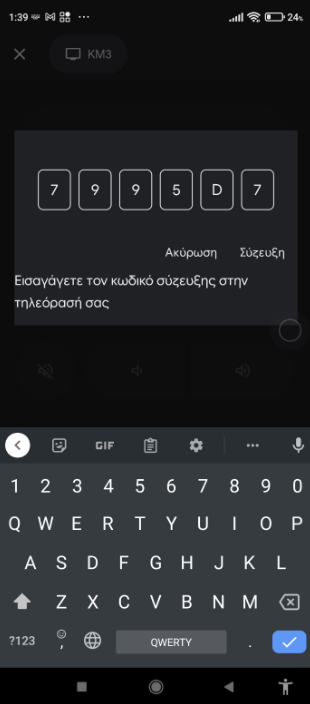
Αυτό ήταν όλο. Από εδώ και μετά, δεν θα χρειαστεί να κάνουμε άλλη ενέργεια και είμαστε έτοιμοι να χρησιμοποιήσουμε το καλύτερο τηλεχειριστήριο για TV Box.
Android TV Remote Control – Η προγενέστερη έκδοση
Το προγενέστερο Android TV Remote Control που απέσυρε η Google, δεν απαιτεί τις ενημερώσεις και λειτουργεί με όλα τα TV Box / Android TV, ανεξάρτητα από τον κατασκευαστή.
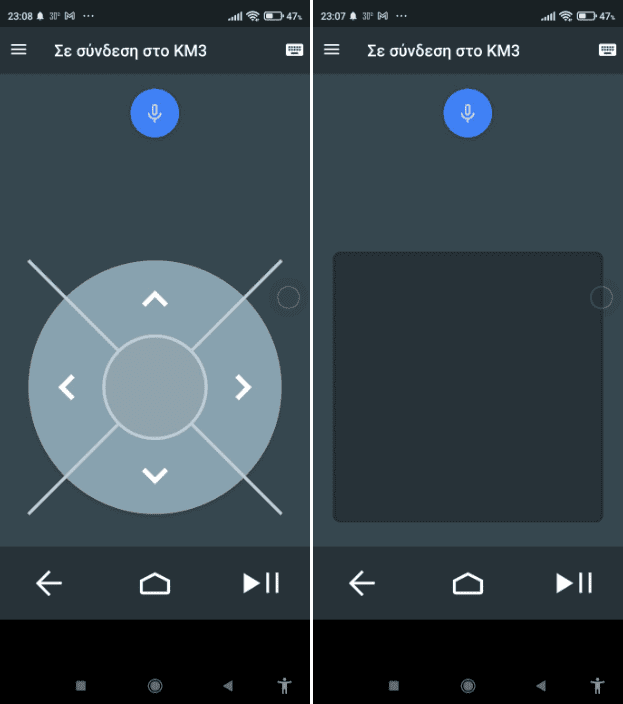
Φυσικά, αν έχουμε TV Box με νεότερες εκδόσεις Android TV (9.0+) και κάνουμε συχνά τις ενημερώσεις που εκκρεμούν, προτιμάμε απευθείας το νέο τηλεχειριστήριο για TV Box της Google TV.
Ωστόσο, πρέπει να θυμόμαστε πως στην τηλεόραση με Android TV, αν κάτι δεν πάει καλά με τις εξειδικευμένες ενημερώσεις που είδαμε προηγουμένως για το νέο Google TV τηλεκοντρόλ, τότε ενδέχεται να μην λειτουργήσει πλέον ούτε αυτή η προγενέστερη έκδοση.
Πάντως, παρότι δεν το υποστηρίζει πλέον η Google, το αποσυρμένο Android TV Remote Control συνεχίζει να αποδίδει εξαιρετικά. Προσφέρει όλα τα απαραίτητα χειριστήρια, όπως το DPAD και η μεγάλη επιφάνεια αφής, αλλά και πληκτρολόγιο, ώστε να κάνουμε εύκολο τηλεχειρισμό μέσα από το κινητό μας.
Επίσης, μπορούμε να κάνουμε αναζήτηση με τη φωνή μας πατώντας στο εικονίδιο του μικροφώνου, εφόσον το Android TV Box υποστηρίζει φωνητική αναζήτηση.
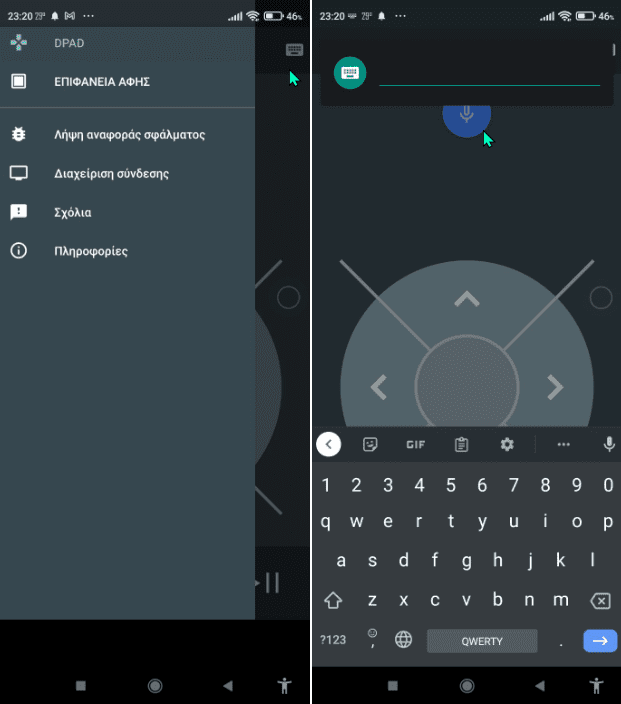
Αρκεί μόνο να δώσουμε τις απαραίτητες άδειες στο κινητό, και να πληκτρολογήσουμε μια φορά τον τετραψήφιο κωδικό που θα δούμε στο TV Box την ώρα της σύζευξης των δύο συσκευών.
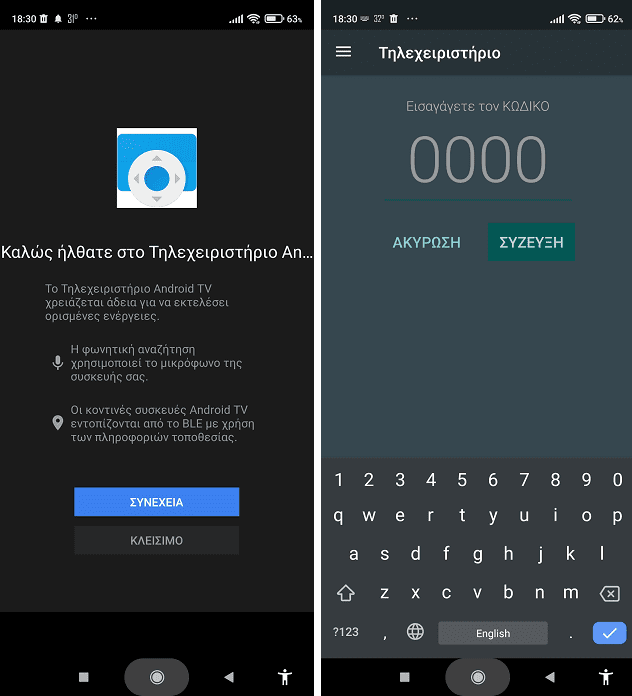
Έτσι, καθώς το προγενέστερο τηλεχειριστήριο για TV Box της Google δεν διατίθεται πλέον στο Play Store, πρέπει να το εγκαταστήσουμε από το αξιόπιστο APK Mirror, πατώντας εδώ.
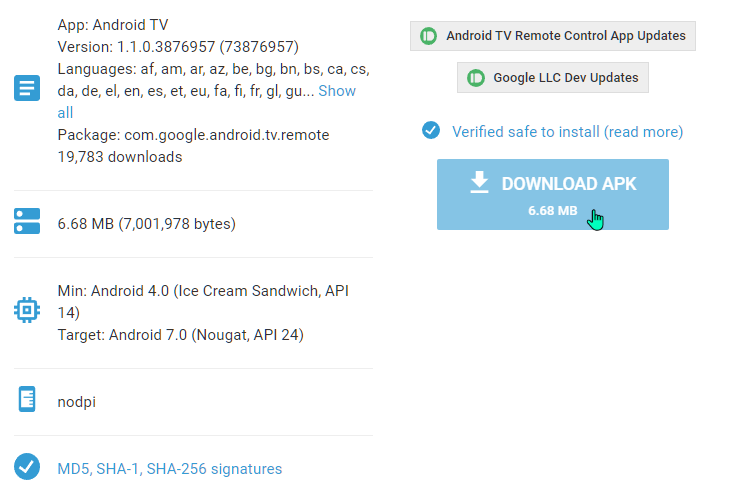
Ο πιο γρήγορος τρόπος για να κατεβάσουμε και να εγκαταστήσουμε στο κινητό το APK είναι μέσω του Kiwi browser. Είναι ιδανικός για τέτοιου είδους ενέργειες. Ειδάλλως, όποιον άλλο browser θεωρούμε ότι μπορεί να μας κάνει σωστά τη δουλειά.
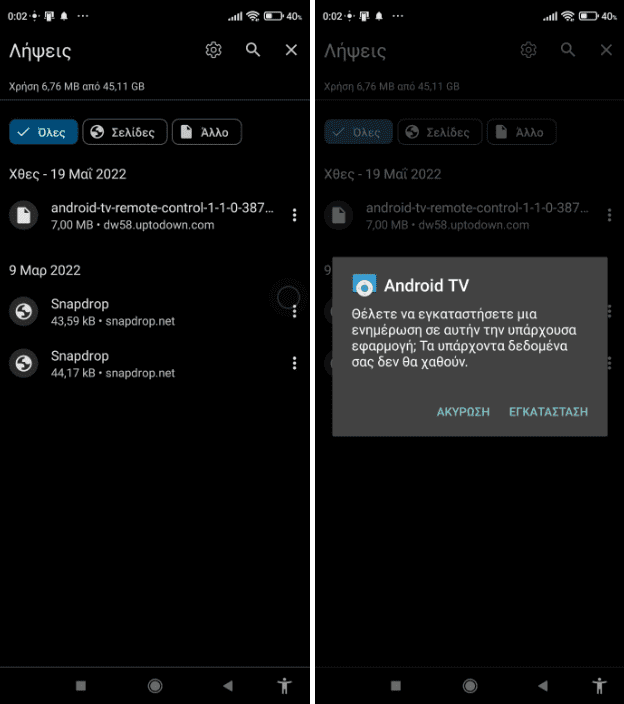
Φυσικά, μπορούμε πάντα να κατεβάσουμε το APK στο PC, και μετά να αξιοποιήσουμε μια από τις μεθόδους μεταφοράς στο TV Box, που αναλύουμε στον σχετικό οδηγό μας.
Αλλάξτε Τον Τρόπο Μεταφοράς Αρχείων & Εφαρμογών Μεταξύ PC, TV Box, ΚινητούΗ κοινή χρήση αρχείων μεταξύ πλατφορμών δεν ήταν ποτέ και τόσο εύκολη. Ιδίως όταν θέλουμε να μεταφέρουμε αρχεία μεταξύ υπολογιστή, κινητού / tablet, και TV…
Από εκεί και μετά, δεν θα χρειαστεί να κάνουμε άλλη ενέργεια και θα έχουμε έτοιμο στο κινητό μας το προηγούμενο τηλεχειριστήριο για TV Box της Google.
Είναι χρήσιμο το τηλεχειριστήριο για TV Box της Google?
Αν σας γεννήθηκαν απορίες, μπορείτε να μας γράψετε στο Questions.pcsteps.gr. Ειδάλλως, αν θέλετε να μοιραστείτε την άποψη σας για το θέμα, μπορείτε να μας γράψετε στα σχόλια στο σχετικό post του άρθρου στη σελίδα μας στο Facebook.